在打印文件时,有时会遇到系统提示“您未安装打印机”,这是怎么回事呢?很可能是打印机连接、打印机驱动、打印服务等出了问题,下面我们一起来看看解决方法吧~

一、检查打印机连接
首先,最常见的原因之一是打印机未正确连接到电脑。如果打印机是通过 USB 数据线连接电脑,检查打印机与电脑之间的数据线是否插紧。如果打印机是通过 Wi-Fi 连接电脑,确保打印机和电脑处于同一网络中。
二、检查打印机驱动程序
有时,Windows 11 提示未安装打印机的原因可能是由于打印机驱动程序未安装或驱动程序出现了问题。此时,你需要重新安装或更新打印机驱动程序。
三、检查打印服务
Windows 11 系统中的打印服务可能因某些原因被停用,导致无法识别打印机。你可以手动检查和启动相关服务。
按下 Win + R 键,输入 services.msc 后按回车,打开“服务”窗口。
在服务列表中找到 Print Spooler(打印后台处理程序),确保它的状态是“正在运行”。如果服务未启动,右键点击它,选择“启动”。
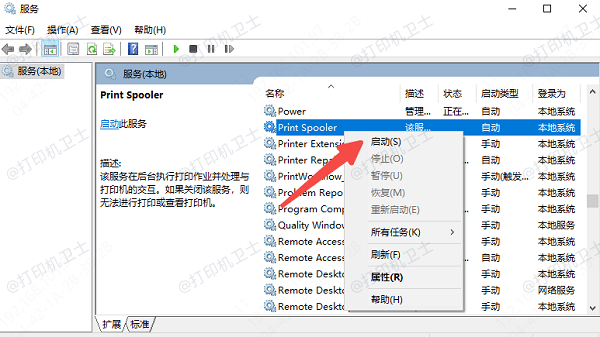
如果服务已经启动,但问题仍然存在,可以尝试右键点击 Print Spooler,选择“重新启动”来重新启动打印服务。
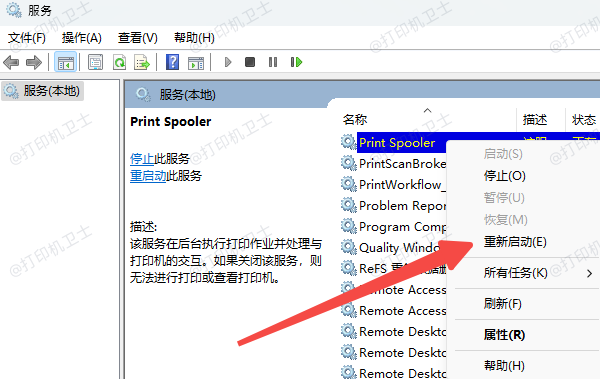
四、设置默认打印机
Windows 11 会自动选择最后使用的打印机作为默认打印机,但有时系统可能未正确识别或配置默认打印机,导致打印时出现问题。你可以手动设置默认打印机:
打开“设置” > “蓝牙和其他设备” > “打印机和扫描仪”。
在打印机列表中,找到你要设置为默认的打印机,点击该打印机,然后选择“设为默认值”。
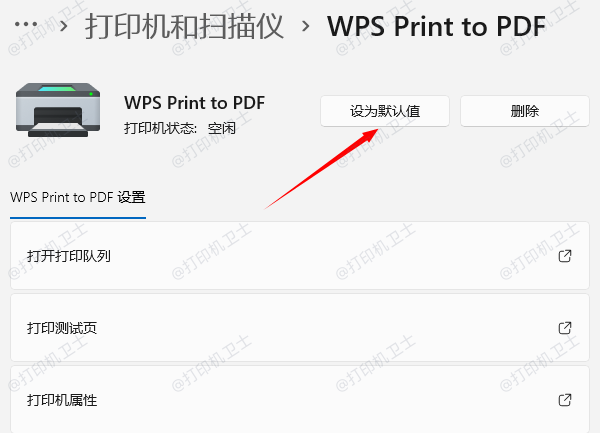
以上就是电脑显示您未安装打印机的解决方法,希望对你有帮助。
| 
